Trucchi e Funzioni Nascoste di Samsung Internet browser per Android
Migliori trucchi del Samsung Internet Browser, disponibile per tutti gli smartphone e pieno di funzioni interessanti
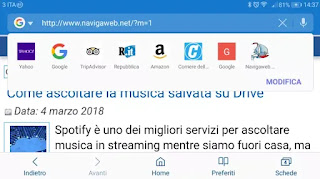 Non tutti sanno che il browser che viene installato da Samsung sui suoi telefoni, può essere installato su tutti gli smartphone e, sorprendentemente, non è affatto male.
Non tutti sanno che il browser che viene installato da Samsung sui suoi telefoni, può essere installato su tutti gli smartphone e, sorprendentemente, non è affatto male.Il browser Samsung funziona bene, ha un'interfaccia pulita e chiara simile a Chrome e nasconde trucchi e segreti interessanti e importanti come, ad esempio, la modalità notturna, il menù rapido ed una innovativa gestione dei preferiti e della modalità segreta.
LEGGI ANCHE: Migliori Browser Android per smartphone e tablet
Perché scegliere Samsung Internet
Samsung Internet non cerca di strafare, ma si concentra su ciò che serve davvero: velocità, semplicità e qualche asso nella manica che i big come Google a volte trascurano. È leggero, si integra bene con i dispositivi Galaxy e offre opzioni che migliorano la navigazione senza complicare la vita. La possibilità di installarlo su qualsiasi Android lo rende una scelta interessante anche per chi non ha uno smartphone Samsung. Ora, entriamo nel vivo.
Menu rapido per navigare veloce
Una delle funzioni più pratiche è il menu rapido, un pulsante trasparente che fluttua sullo schermo e dà accesso immediato a diverse opzioni. Vuoi condividere una pagina, aprire una nuova scheda o ingrandire il testo? Basta un tap sul menu rapido, senza scavare tra i menu. Per attivarlo o disattivarlo, vai su Impostazioni > Estensioni e gestisci l’opzione. Se lo trovi invadente, puoi trascinarlo via o nasconderlo, ma una volta che ci prendi la mano, è difficile tornare indietro.
Scorrimento veloce della pagina
Se si incontra una pagina lunga, per arrivare subito in fondo oppure per tornare in alto dopo averla letta tutta, è possibile scorrere rapidamente una pagina, tenendo premuto col dito sul cursore sulla barra di scorrimento a destra e poi trascinandola verso l'alto o verso il basso. Per tornare in alto dal fondo di una pagina, basta invece toccare il pulsante che compare al centro, con la freccia verso l'alto.
Modalità notturna per occhi riposati
Navigare di sera senza affaticare gli occhi è un gioco da ragazzi con la modalità notturna. Non si tratta solo di uno sfondo scuro, ma di un filtro che riduce la luce blu e adatta i colori delle pagine web. Attivala dal menu rapido o dalle impostazioni, e se vuoi spingerti oltre, puoi forzare il tema scuro anche sui siti che non lo supportano. È una funzione che Google potrebbe copiare senza vergogna, visto che Chrome ancora arranca su questo fronte.
Navigazione segreta plus
La modalità segreta di Samsung Internet è più di una semplice navigazione in incognito. Attivala dal menu delle schede (tasto in basso a destra) e imposta una password o usa l’impronta digitale per proteggerla. Le schede segrete restano nascoste finché non le sblocchi, e puoi persino impostare un timer per chiuderle automaticamente. Perfetto per chi vuole tenere le proprie ricerche al riparo da occhi indiscreti, senza lasciare tracce.
Sincronizzazione dei preferiti
Sincronizzare i preferiti tra dispositivi è un must, e Samsung Internet lo fa in modo intelligente. Puoi collegare il tuo account Samsung per avere i segnalibri sempre a portata di mano sui dispositivi Galaxy. Per chi usa Chrome su PC è possibile sincronizzare i preferiti installando l'estensione per Chrome di Samsung Browser
Scaricare video velocemente
Una funzione che fa brillare gli occhi è la possibilità di scaricare video da molti siti web. Quando guardi un video, tieni premuto sullo schermo: se il sito lo permette, appare l’opzione per salvarlo. Non funziona ovunque (i big dello streaming come Netflix sono blindati), ma per tutorial o clip da piattaforme meno restrittive è una manna dal cielo. Attenzione, però: rispetta sempre i diritti d’autore e usa questa funzione con buonsenso.
Personalizzare
Samsung Internet offre diverse opzioni per rendere la navigazione su misura. Ecco alcune chicche da provare:
- Motore di ricerca: Non sei obbligato a usare Google. Vai su Impostazioni > Motore di ricerca e scegli tra Bing, DuckDuckGo o altri. Se cerchi più privacy, DuckDuckGo è un’ottima scelta.
- Testo regolabile: Ingrandisci o rimpicciolisci il testo delle pagine web senza zoomare l’intera schermata. Trovi l’opzione nel menu rapido o in Impostazioni > Accessibilità.
- Scanner QR: Non serve un’app separata. Attiva lo scanner di codici QR da Impostazioni > Estensioni e scansiona direttamente dal browser.
- Posizione download: Se hai una scheda SD, puoi scegliere dove salvare i file scaricati. Vai su Impostazioni > Avanzate e decidi il percorso.
- cambiare motore di ricerca predefinito.
Browsing Assist e intelligenza artificiale
Con gli ultimi aggiornamenti, Samsung ha introdotto Browsing Assist, una funzione basata sull’intelligenza artificiale disponibile sui dispositivi Galaxy più recenti. Può riassumere pagine web, tradurre testi in tempo reale e leggere ad alta voce i contenuti. È utile per chi vuole cogliere l’essenza di un articolo senza leggerlo tutto o per navigare siti in lingue straniere. Purtroppo, è limitata ai modelli di fascia alta, e Samsung ha chiuso le porte agli escamotage per attivarla su dispositivi non supportati. Un po’ di meschinità da parte del colosso coreano, ma se hai un Galaxy recente, vale la pena provarla.
Gesti e scorciatoie per risparmiare tempo
Samsung Internet brilla per le sue scorciatoie. Vuoi aprire un link in background senza abbandonare la pagina attuale? Tieni premuto il link e seleziona Apri in nuova scheda in background. Per passare da una scheda all’altra, scorri il dito sulla barra degli indirizzi: un gesto semplice che rende la navigazione più fluida. E se hai troppe schede aperte, tocca il tasto delle schede e usa l’opzione Chiudi tutte per fare piazza pulita.
- Aprire i link in una nuova scheda, in backgroundAprire link in background è molto comodo per aprire diversi siti, per esempio diversi risultati di ricerca, senza abbandonare la pagina, in modo poi da controllarle e leggerle una dopo l'altra in sequenza. Mentre tutti i browser Internet hanno la possibilità di aprire un link cliccato su una pagina web in una nuova scheda, sul browser Samsung è possibile tenere toccato un link per trovare l'opzione che lo apre in background.
- Gestione schede
Se si aprono due o più schede, è possibile gestirle toccando il tasto delle schede in basso a destra. La schermata di anteprima delle schede aperte permette di chiuderle tutte in un tocco, di attivare la modalità segreta e poi di aprire una nuova scheda. Per passare da una scheda all'altra, è anche possibile scorrere il dito da destra a sinistra sopra la barra degli indirizzi.
- Gestione preferiti
Nel Samsung Internet Browser è possibile aggiungere rapidamente il sito aperto alla lista dei preferiti toccando il pulsante stella nella parte superiore sinistra della barra degli indirizzi.
Il Samsung Internet permette di aggiungere una pagina web all'Accesso rapido, alla schermata iniziale di Android o alle pagine salvate (per la lettura offline) toccando e tenendo premuto il tasto Preferiti sulla barra in basso. Si possono anche organizzare i preferiti creando cartelle, dalla schermata dei Preferiti, toccando l'icona a tre punti nell'angolo in alto a destra.
- Gestione Cronologia
La cronologia del browser Samsung si può visualizzare dal menu Preferiti oppure anche tenendo premuto il tasto indietro nella barra in basso. Da notare che Samsung separa la cronologia normale dei siti visitati dalla cronologia dei video guardati sul browser, che diventano quindi più facili da recuperare e rivedere.
- Condivisione di preferiti e della cronologia
Dalla schermata che elenca i preferiti ed anche dalla cronologia è possibile premere il tasto in alto Condividi per condividere uno o più siti sui social, via email oppure su Whatsapp.
Browser Samsung per Android si può scaricare su qualsiasi smartphone dal Google Play Store
Posta un commento